Så här skapar du snabbt mötesanteckningar i Google Docs
Om du ansvarar för att ta mötesanteckningar och dela dem med ditt team vet du hur svårt det kan vara att hålla reda på allt under mötets gång. Du måste hålla dig organiserad, anteckna viktiga punkter, förfina detaljer och utse åtgärdspunkter för deltagarna samtidigt som du deltar i mötet.
Faktum är att Google Docs mall för mötesanteckningar effektiviserar ovannämnda procedur på ett enkelt och effektivt sätt. Trots sin enkelhet är denna funktion känd för att avsevärt förbättra den totala produktiviteten i möten.
Hur man skapar och delar mötesanteckningar i Google Docs
Att använda mallar är oumbärligt för att maximera effektiviteten eftersom de gör att man kan koncentrera sig på det väsentliga i stället för att ägna värdefull tid åt att skapa ett ordnat arrangemang för sina register. Med hjälp av Google Docs-mallar blir det möjligt att utnyttja den fulla potentialen hos dessa verktyg genom att använda fördesignade format som underlättar dokumentationsprocessen. Till exempel utnyttjar denna mall den mötesagenda som finns i Google Kalender för att enkelt fånga upp och sprida mötesprotokoll bland teammedlemmarna.
Att använda Google Docs redan existerande mall för att generera och distribuera mötesprotokoll är en relativt okomplicerad process. De steg som måste genomföras är följande:
⭐Öppna din Google Docs-fil.
Införliva följande mötesanteckningar, som kan nås genom att välja “Mötesanteckningar” från rullgardinsmenyn i avsnittet Building Blocks i ditt dokument.
⭐ En meny med alla händelser från din Google Kalender visas. Välj det relevanta mötet eller evenemanget. 
Börja med att lista namnen på de närvarande, följt av att göra detaljerade anteckningar om förfarandet.
För att bifoga protokollet till mötet i schemat, använd alternativet “Bifoga” som finns till höger. Denna åtgärd gör det möjligt för deltagarna att få tillgång till protokollet via sin Google Kalender.
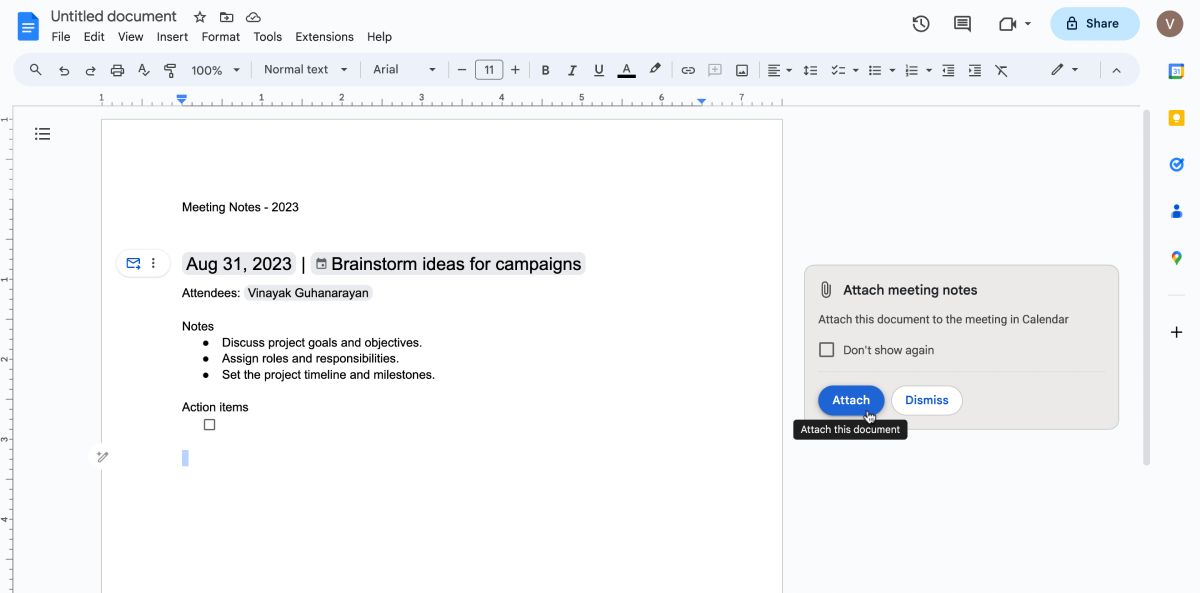
Alternativt kan man välja att skicka protokollet från konklaven via e-post till deltagarna genom att klicka på kuvert-ikonen till vänster.
![]()
Dessutom har du möjlighet att inkludera ytterligare filer från Google Drive i dina mötesanteckningar genom att klicka på ellipsen (tre punkter) till vänster på skärmen och välja “Attach Drive files” från den efterföljande menyn.
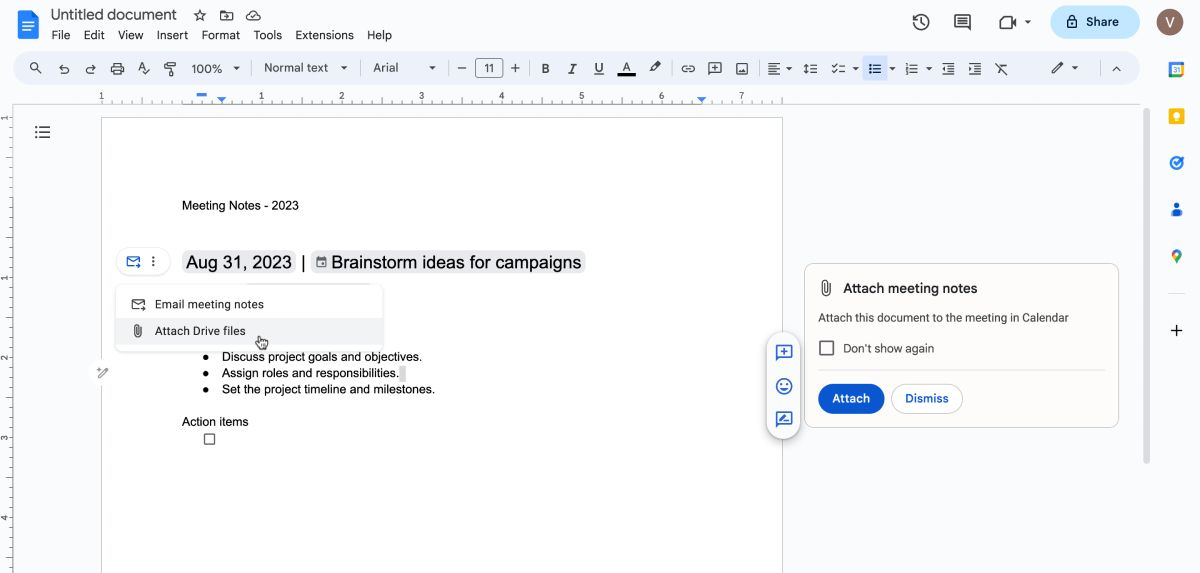
Hur man skapar och tilldelar åtgärdsobjekt i Google Docs
Under konferenssamtalet förväntas din arbetsgrupp komma fram till flera åtgärder som måste utföras. Genom att använda Google Docs kan du på ett enkelt sätt dokumentera dessa uppgifter och tilldela dem till särskilda personer inom gruppen, vilket underlättar snabba verifieringar. För att uppnå detta, vänligen följ följande steg:
Under “Åtgärdspunkter” listar du de uppgifter som behöver slutföras och avgränsar varje enskilt uppdrag med tydlighet och precision.
⭐Dubbelklicka på uppgiften för att markera den.
⭐ Klicka på ikonen Lägg till kommentar och skriv in din kommentar. 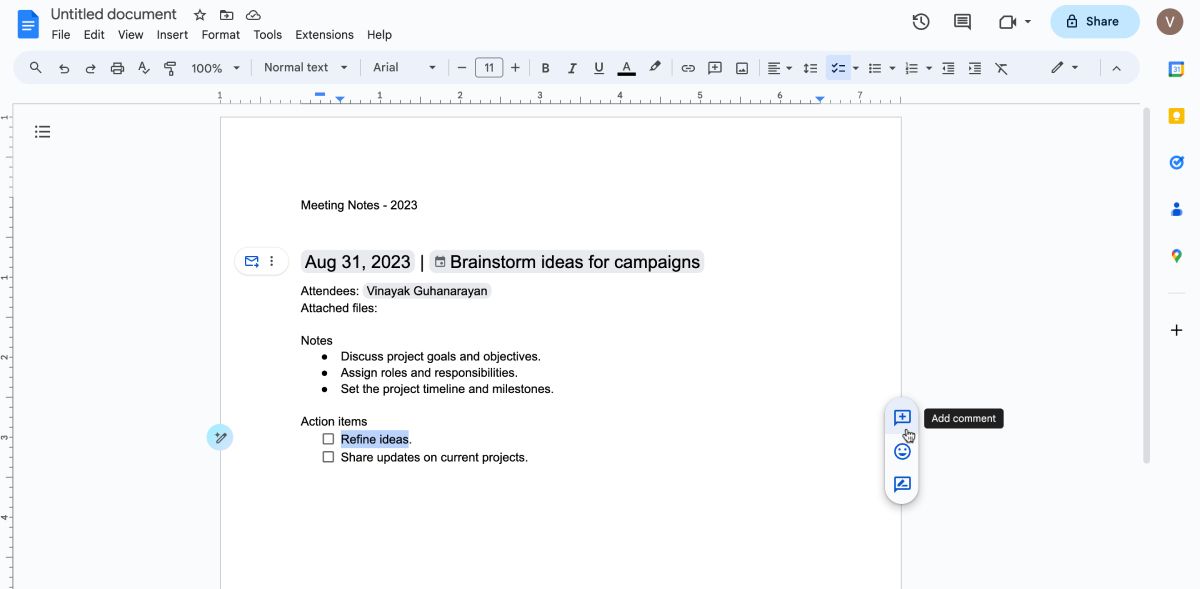
⭐ I samma textruta skriver du ett at-tecken ( @ ) följt av namnet på den person som ansvarar för uppgiften. 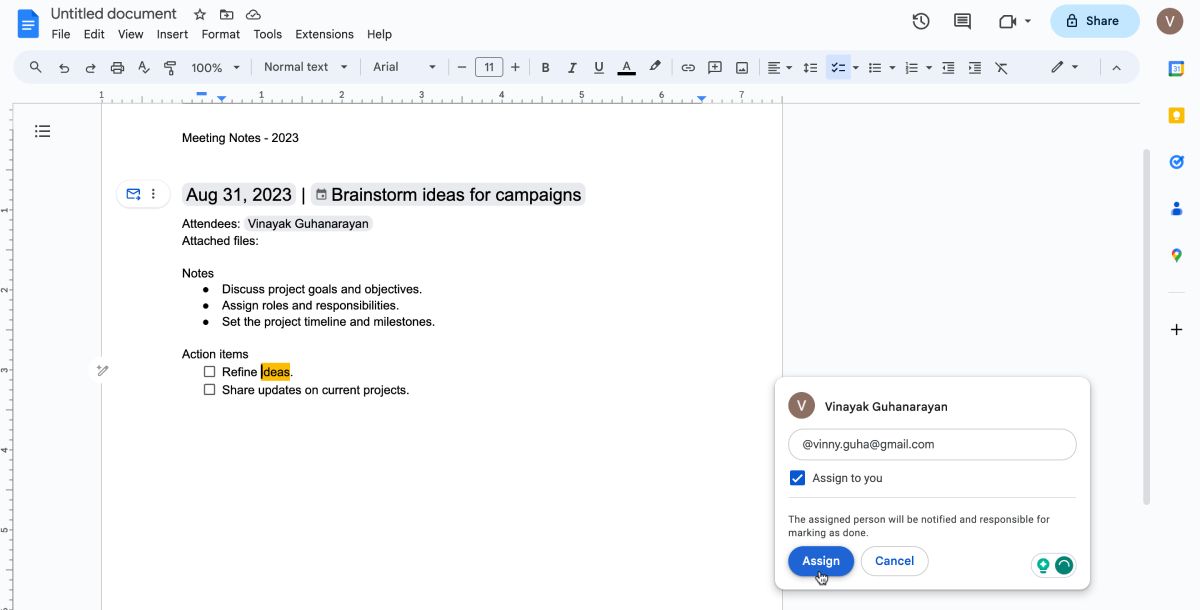
Markera kryssrutan som finns inom det angivna området i kommentaravsnittet och tilldela därmed uppgiften och se till att den avsedda mottagaren meddelas om deras respektive åtgärdsobjekt.
⭐ Klicka slutligen på Tilldela.
Fördelar med att använda Google Docs för anteckningar
Att använda Google Docs specialdesignade mall kan öka effektiviteten och främja samarbete under möten. En stor fördel med att använda Google Docs istället för alternativa plattformar för anteckningar vid konferenser är att det går att integrera sömlöst i en redan etablerad arbetsmiljö, vilket eliminerar behovet av ytterligare programvaruinstallation.
Det finns naturligtvis en mängd övertygande skäl att använda Google Dokument som ett instrument för att dokumentera viktiga noteringar och viktiga uppgifter:
Realtidssamarbete
Google Dokument erbjuder en sömlös samarbetsupplevelse som gör att alla deltagare i ett möte kan visa och följa framstegen i delade dokument i realtid. Denna funktion säkerställer att alla är uppdaterade med eventuella ändringar eller modifieringar som gjorts av andra teammedlemmar, så att de effektivt kan hantera sina ansvarsområden och upprätthålla en hög produktivitetsnivå under hela projektets livscykel.
Bättre ansvarstagande
Att använda kryssrutor för att tilldela teammedlemmar åtgärdsobjekt främjar ansvarstagande, vilket skapar en känsla av ansvar bland teammedlemmarna och uppmuntrar dem att hålla deadlines.
Fjärråtkomst
Tack vare sin molninfrastruktur gör Google Docs det möjligt för användare att komma åt sina mötesprotokoll på distans via en säker internetanslutning.Medlemmar i teamet kan också utföra revideringar, ändringar och övervaka uppdrag oavsett var de befinner sig geografiskt.
Tidseffektivitet
Den intuitiva designen och de förkonfigurerade anteckningsmallarna gör att du slipper ordna dina tankar och kan fördjupa dig i diskussionen istället för att distraheras av uppgiften att dokumentera och strukturera.
Effektivisera mötesanteckningar med Google Docs
Att använda Google Docs för att skriva mötesanteckningar är en smidig process som kännetecknas av enkelhet och strömlinjeformad effektivitet. Det användarvänliga gränssnittet gör att användarna kan sammanställa sina tankar och idéer på ett enklare och snabbare sätt än med traditionella metoder.
Den enkla anpassningen till Google Kalender möjliggör omedelbar synlighet, samarbete och uppgiftsövervakning bland alla inblandade parter. Att använda denna layout främjar ökad effektivitet och stärker synergin inom din personalstyrka.